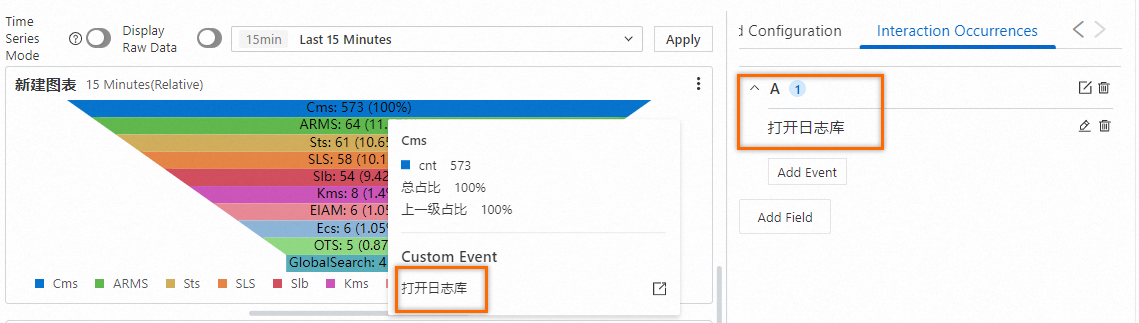ファンネルチャートは、プロセス内の連続したステージでのデータのコンバージョン率または解約率を表示するために使用できるデータ視覚化ツールです。 漏斗チャートは漏斗のような形をしており、上部に最も広い部分があり、下部に向かって狭くなっています。 この形状は、プロセスの各段階におけるユーザ、要求、または他のエンティティの数の減少を視覚的に表す。 このトピックでは、ファンネルグラフを設定する方法について説明します。
概要
ファネルチャートは、プロセスのさまざまな段階間でビジネスデータを比較します。 ファンネルチャートは、標準であり、長期間実行され、複数の段階を含む単一のプロセスの一方向分析に適しています。 ファネルチャートを使用して、問題が発生するステージを特定し、有益な決定を下すことができます。 ファンネルチャートには、ステージとその前のステージの間のビジネスボリュームを比較するための台形領域が含まれています。
設定例
左側のナビゲーションウィンドウで、[ログストレージ] をクリックします。 Logstoresリストで、目的のlogstoreをクリックします。
左側のナビゲーションウィンドウで、[ダッシュボード]> [ダッシュボード] を選択します。 ダッシュボードリストで、目的のダッシュボードをクリックします。 ダッシュボードページの右上隅にある [編集] をクリックします。 編集モードで、[追加] > [グラフの追加] をクリックします。
[チャートの編集] ページの右側で、[チャートの種類] セクションで [Funnel Chart Pro] を選択し、[基本構成] セクションで [タイトル] パラメーターを設定します。 [チャートの編集] ページの左側で、チャートのクエリ時間範囲、Logstore、およびクエリステートメントを設定します。 設定が完了したら、[チャートの編集] ページの上部にある [適用] をクリックして、ファンネルチャートの設定効果を表示します。
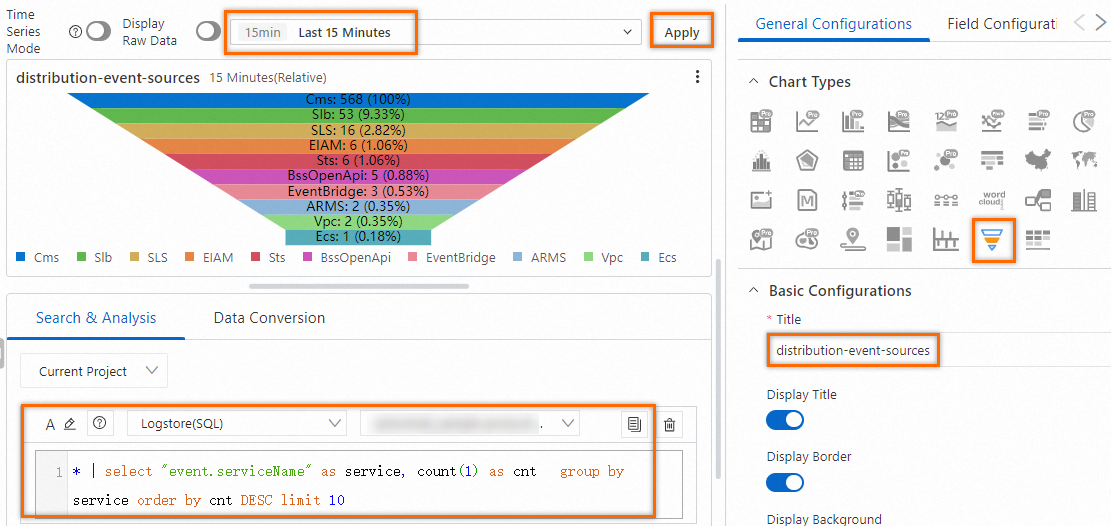
次のクエリ文は、サービス別のイベントソースの分布をクエリするために使用されます。
* | select "event.serviceName" as service, count(1) as cnt group by service order by cnt DESC limit 10
[一般的な構成] タブの構成
[一般的な構成] タブで、ファンネルチャートのグローバル設定を構成できます。
基本設定
パラメーター
説明
タイトル
チャートのタイトル。
表示タイトル
[タイトルの表示] をオンにすると、チャートのタイトルが表示されます。
表示ボーダー
[枠の表示] をオンにすると、グラフの枠が表示されます。
表示背景
[背景の表示] をオンにすると、チャートの背景色が表示されます。
表示時間
[表示時間] をオンにすると、チャートのクエリ時間範囲が表示されます。
固定時間
[固定時間] をオンにすると、グラフのクエリ時間範囲はダッシュボードのグローバル時間範囲とは無関係になります。
標準設定
パラメーター
説明
Format
数値の表示形式。
単位
数値の単位。
小数点後の桁数
数値の小数点以下の桁。
表示名
表示フィールドの名前。
表示名に値を指定した場合、その値はグラフのすべての表示フィールドの名前として使用されます。 表示フィールドの名前を変更する場合は、[フィールド設定] タブでパラメーターを設定する必要があります。
カラースキーム
チャートの配色。
組み込み: 組み込みの配色を使用します。
Solid: 選択した色を使用します。
しきい値: 指定されたしきい値に基づいて、異なる値に異なる色を使用します。
[クエリと分析の構成] セクションのパラメーター
パラメーター
説明
カテゴリ
categoricalフィールド。
値列
必要な数値を含むフィールド。 値が大きいほど、レイヤーは高くなります。
[チャート構成] セクションのパラメータ
パラメーター
説明
曲率
曲率をオンにすると、ファンネルチャートは3次元で表示されます。
ダイナミック幅
[動的幅] をオンにすると、ファンネルチャートの各レイヤーの幅の変化が表示されます。
ダイナミックな高さ
[Dynamic Height] をオンにすると、[Minimum Row Height] パラメーターを手動で設定できます。
漏斗チャート首
ファンネルチャートの最も狭い部分にあるレイヤーの数。
テキスト表示モード
漏斗グラフの各レイヤーのテキスト表示モード。
凡例の構成セクションのパラメータ
パラメーター
説明
表示凡例
[凡例の表示] をオンにすると、漏斗グラフの凡例が表示されます。
ソート順序
凡例アイテムがソートされる順序。 有効な値: [アセンディング] 、[下降] 、および [ソートなし] 。
凡例の位置
漏斗チャート内の凡例の位置。
アクション
凡例アイテムをクリックしたときのデータ表示効果。 有効な値:
Single: 凡例項目をクリックすると、その凡例項目のデータのみが漏斗グラフに表示されます。
スイッチ: 凡例項目をクリックすると、凡例項目のデータが非表示になるか、漏斗グラフに表示されます。
最大幅 (高さ) %
凡例の最大幅と高さ。
[しきい値] セクションのパラメータ
パラメーター
説明
しきい値
数値のしきい値。
[カラースキーム] パラメーターを [しきい値] に設定し、[しきい値] セクションでしきい値を指定すると、指定したしきい値に基づいて、ファンネルチャートの背景が異なる色で表示されます。
変数置換セクションのパラメータ
パラメーター
説明
可変交換
変数の置き換えの設定。 [AddVariable Replacement] をクリックすると、[Variable Replacement] タイプのフィルターを漏斗チャートに追加できます。 [一般的な設定] タブで変数置換の設定を設定した後、Simple Log Serviceはファンネルチャートの左上隅にフィルターを追加します。 フィルタードロップダウンリストから値を選択できます。 値を選択すると、Simple Log Serviceは、ファンネルグラフのクエリステートメントの変数を、選択した値が示す変数値に自動的に置き換え、クエリおよび分析操作を実行します。 詳細については、「例2: 変数置換の設定」をご参照ください。
ドキュメントセクションのパラメータ
パラメーター
説明
ドキュメントリンクの追加
カスタムドキュメントのリンクと説明を指定できるボタン。 設定を構成すると、指定された情報がファンネルチャートの右上隅に表示されます。
[フィールド設定] タブの設定
1つのクエリステートメントの結果または結果の1列のデータに対して、パーソナライズされた表示設定を構成できます。 詳細については、「一般的な設定」タブの「設定」をご参照ください。
たとえば、Aセクションでは、クエリ文Aの結果のパーソナライズされた表示設定を構成できます。次の漏斗グラフでは、テキスト表示モードパラメーターはカテゴリ: 数値 (パーセンテージ) に設定されています。
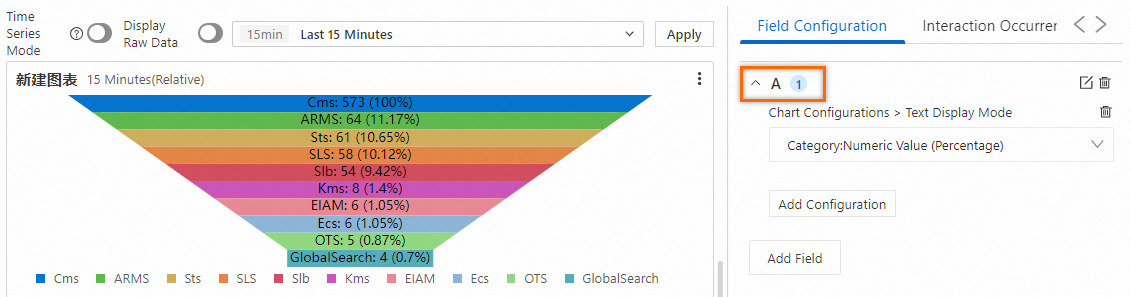
[インタラクション発生] タブの設定
単一のクエリステートメントの結果、または結果の1列のデータに対してインタラクションの発生を設定して、データをより細かく分析できます。 サポートされているインタラクションの発生の種類には、Open Logstore、Open Saved Search、Open Dashboard、Open Trace Analysis、Open Trace Details、Create Custom HTTP URLなどがあります。 詳細については、「インタラクションの発生」をご参照ください。
たとえば、Aセクションで、クエリ文Aの結果に対してLogstoreを開くインタラクションの発生を設定できます。インタラクションの発生を設定したら、ファネルグラフのポイントをクリックしてLogstoreを開くをクリックします。 次に、指定したLogstoreに移動します。